Hvad du skal vide
- Apple Intercom er en del af Apple Home-apps. Det giver dig mulighed for at bruge en Apple-enhed som et samtaleanlæg.
- For at kontrollere, om intercom er tændt, skal du gå til Home app >, tryk på Home i øverste venstre hjørne. Tryk på Hjemindstillinger > Intercom.
- For at oprette og sende en meddelelse skal du bare sige "Hey Siri, intercom", og derefter sige beskeden.
Denne artikel forklarer, hvordan man bruger Apples intercom-funktion, som fungerer på HomePod, HomePod mini, iPhone og mange andre Apple-enheder.
Hvad er Apple Intercom?
Apple Intercom er en funktion i Apple Home-apps, som giver dig mulighed for at kommunikere med andre mennesker i dit hus ved hjælp af en Apple-enhed som et samtaleanlæg. Du kan endda bruge det med din Apple CarPlay.
Når to eller flere enheder er forbundet via Apple Home-appen, kan du bruge en af disse enheder til at lave en meddelelse på den anden. Hvis du har flere enheder konfigureret i forskellige rum på Home-appen, kan du vælge kun at få det lavet i ét rum eller flere rum.
Hvordan tænder jeg intercom på Home-appen?
Dine enheder skal opfylde tre kvalifikationer for at aktivere Intercom-appen:
- Apple Home-appen installeret på din iPhone, iPad eller iPod Touch. Du kan downloade Home-appen gratis fra App Store.
- Alle dine Apple-enheder er opdateret til den seneste version af deres operativsystem (uanset om iOS, iPadOS, watchOS eller HomePod-softwaren).
- Har en tilsluttet Apple HomePod eller HomePod mini-smarthøjttaler tilsluttet din Apple Home-app.
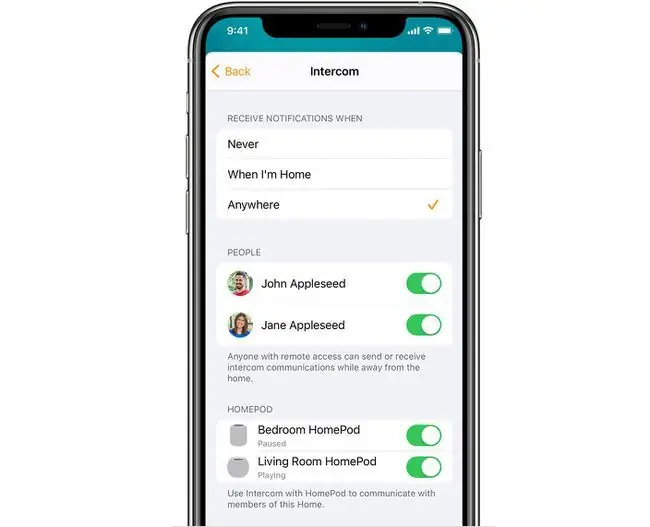
Det var det. Hvis du opfylder disse to kvalifikationer, har du allerede Apple Intercom på din enhed, og den er sandsynligvis allerede aktiv, da det er standarden. For at tjekke det skal du gå til Home-appen og trykke på Hjem i øverste venstre hjørne af skærmen. Tryk derefter på Hjemindstillinger > Intercom Derfra kan du sikre dig, at dine meddelelser er slået til, og du kan styre andre Intercom Indstillinger, såsom personer, der kan administrere dine enheder, og hvilke enheder der styres.
Hvordan bruger du Apple Intercom?
Når du er sikker på, at dit intercom er tændt, er det nemt at bruge, fordi det er afhængigt af din gamle ven Siri. For at oprette og sende en meddelelse skal du bare sige "Hey Siri, intercom … " og derefter sige den besked, du vil dele. For eksempel "Hej Siri, samtaleanlægsmiddagen er klar, vask op og kom og spis." Siri vil annoncere på alle enheder i dit hjem, "Aftensmaden er klar. Vask op og kom og spis."
Når du ikke angiver et værelse, sendes din meddelelse til alle de tilsluttede enheder i husstanden. Hvis du vil have samtaleanlæg til et bestemt rum, skal du sige navnet på det pågældende rum efter at have sagt "intercom". For eksempel, "Hej Siri, samtaleanlæg i køkkenet, kan du tage en sodavand til mig, mens du er derinde?" Siri vil gentage din besked, men kun i køkkenet (eller hvilket værelse du nu angiver).
Hvis du vil sende en intercom-besked fra Home-appen, skal du trykke på bølgelængdeikonet i øverste højre hjørne, derefter sige din besked og trykke på Done.
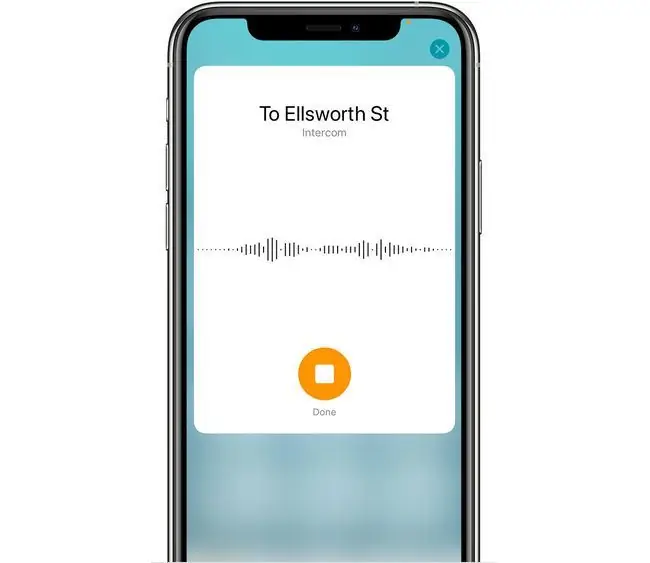
Ved brug af begge metoder kan du også besvare intercom-beskeder. Sig " Hey Siri, svar…" eller svar til et bestemt rum ved at sige, "Hey Siri, svar til soveværelset…" efterfulgt af din besked efter at have modtaget en intercom-besked.
Virker intercom uden HomePod?
Apple Intercom-funktionen fungerer uden en Apple HomePod, men der er en hage. Du skal have en HomePod installeret i dit hjem for at oprette et hjemmenetværk, og uden det kan du ikke bruge intercom-funktionen. Så selvom intercom teknisk set fungerer uden en HomePod (du kan f.eks. bruge den fra din Apple CarPlay, før du kommer hjem til at lave en meddelelse), skal du stadig have en HomePod for at sætte den op.






